Tutorial Cara Membuat Jaringan Ad-Hoc
Senin, 03 Februari 2014
Tulis Komentar
Tutorial Cara Membuat Jaringan Ad-Hoc - Jaringan ad-hoc atau peer to peer atau biasa juga disebut PTP (point-to-point) adalah salah satu cara untuk menghubungkan komputer yang satu dengan komputer yang lain agar kedua komputer dapat saling berkomunikasi.
Dulu sebelum wireless adapter belum menjadi kelengkapan wajib bagi laptop, untuk membuat koneksi antar laptop tersebut sangat sulit dilakukan bagi pemula. Karena kita harus mempelajari dulu kombinasi kabel UTP serta beberapa pengaturan yang lainnya.
Tapi itu dulu. Sekarang untuk membuat koneksi antara dua laptop atau lebih sangat mudah untuk dilakukan. Walaupun tanpa bekal pengetahuan dasar-dasar jaringan, kita dapat membuat koneksi tersebut secara cepat dan simpel.
Lalu apa manfaatnya jika kita membuat jaringan ad hoc? Sebenarnya sangat banyak manfaat yang bisa kita peroleh. Misalnya :
Dulu sebelum wireless adapter belum menjadi kelengkapan wajib bagi laptop, untuk membuat koneksi antar laptop tersebut sangat sulit dilakukan bagi pemula. Karena kita harus mempelajari dulu kombinasi kabel UTP serta beberapa pengaturan yang lainnya.
Tapi itu dulu. Sekarang untuk membuat koneksi antara dua laptop atau lebih sangat mudah untuk dilakukan. Walaupun tanpa bekal pengetahuan dasar-dasar jaringan, kita dapat membuat koneksi tersebut secara cepat dan simpel.
Lalu apa manfaatnya jika kita membuat jaringan ad hoc? Sebenarnya sangat banyak manfaat yang bisa kita peroleh. Misalnya :
- Berbagi data sesama pengguna jaringan
- Berbagi penggunaan printer (kalau printer yang tersedia hanya satu)
- Berbagi koneksi database jika mengharuskan bekerja dengan aplikasi database
- Bermain game bersama (multi player)
- Berbagi Koneksi internet (kalau modem yang ada cuma satu). dan lain-lain
Berikut cara membuat jaringan ad hoc dengan menggunakan dua laptop :
2. Klik pada Start Menu --> All Programs --> Control Panel
3. Selanjutnya akan muncul menu seperti gambar di bawah. Klik pada Network and Sharing center (yang dilingkari merah)
4. Pada menu yang muncul pilih dengan mengklik Set up a new connection or network (lihat gambar di bawah)
7. Akan muncul jendela Set Up an Ad Hoc Network. Isi Network name sesuai nama network yang akan diberikan (sesuai selera). Isi password pada pada Security Key. Password ini akan digunakan klien atau user untuk melakukan koneksi ke laptop kita (harap dihapalkan password ini). Ikuti panduan pada gambar di bawah yang diberi angka 1 – 4 warna merah. Klik Next untuk melanjutkan
8. Jika proses di atas dari nomor 3 sampai 7 sukses dilakukan, maka akan muncul jendela konfirmasi seperti pada gambar di bawah. Selamat anda sudah berhasil membuat jaringan ad hoc
14. Untuk sharing printer caranya sama saja seperti sharing dokumen. Klik kana saja pada printer yang ingin di Sharing lalu pilih properties.
Demikian Tutorial Cara Membuat Jaringan Ad Hoc. Semoga bermanfaat.









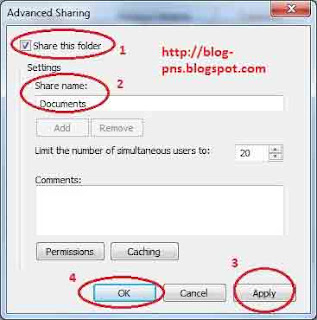
Belum ada Komentar untuk "Tutorial Cara Membuat Jaringan Ad-Hoc "
Posting Komentar